Amikor a DaVinci Resolve programmal dolgozik, frusztráló lehet, ha hirtelen megjelenik a "Media Offline " hibaüzenet. Ez az üzenet azt jelzi, hogy a program nem tud hozzáférni egy adott fájlhoz. Ennek különböző okai lehetnek, például a fájl átnevezése, törlése vagy áthelyezése. Ebben az útmutatóban lépésről lépésre megmutatom, hogyan javíthatja ezt a problémát, és tippeket adok, hogyan kerülheti el az ilyen hibákat a jövőben.
A legfontosabb megállapítások
- A "Media Offline" hibaüzenet azt jelzi, hogy a DaVinci Resolve nem találja a fájlt.
- A probléma megoldására különböző módszerek léteznek, attól függően, hogy a fájlt átnevezték, törölték vagy áthelyezték.
- A jövőbeli problémák elkerülése érdekében a fájlokat importálás előtt rendezze megfelelően, és nevezze át őket.
Lépésről lépésre útmutató
A hibaüzenet megértése
Először is meg kell értenie, hogy mit jelent a "Media Offline" üzenet. Ez akkor jelenik meg, amikor a DaVinci Resolve már nem talál egy adott fájlt. Hogy érthetőbbé tegyem, hadd mutassak néhány képet a felhasználói felületről.
Ha ez az üzenet a médiaállományban balra vagy az idővonal alján jelenik meg, az azt jelenti, hogy a fájl már nincs ott, ahol a DaVinci Resolve elvárja. Ez akkor fordulhat elő, ha átnevezte vagy törölte a klipet, vagy ha áthelyezte egy másik mappába.
Fájl áthelyezve
Tegyük fel, hogy áthelyezett egy klipet a Médiaállományba, de aztán véletlenül áthelyezte az asztalára. Ebben az esetben a DaVinci Resolve már nem tud hozzáférni a fájlhoz, és megjeleníti a hibaüzenetet. A probléma megoldásához egyszerűen kattintson az érintett klipre a jobb gombbal, és válassza a "Change Source Folder" (Forrásmappa módosítása) lehetőséget.
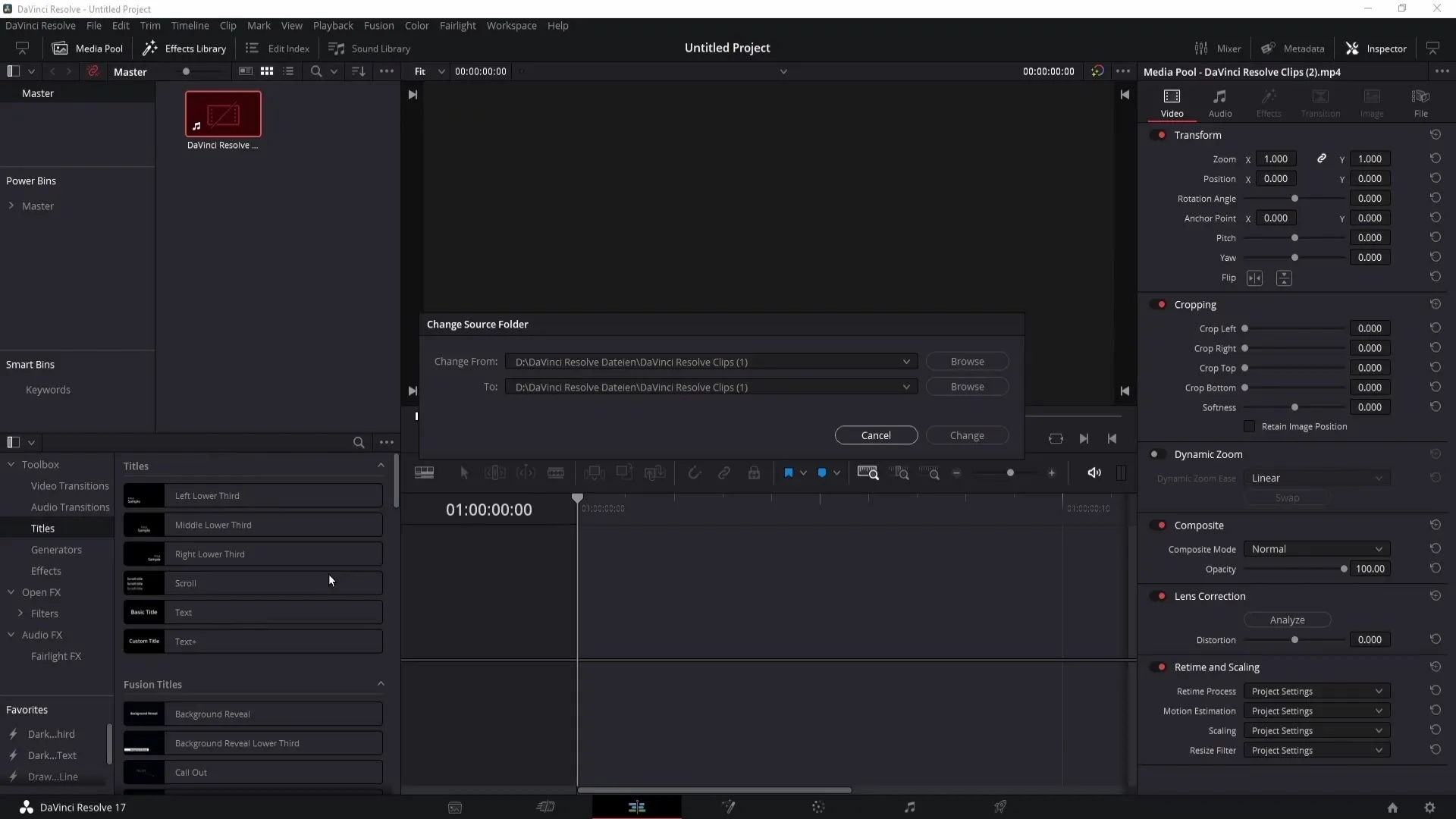
Most már láthatja, hogy hol volt korábban a klip. Az új tárolási helyet közvetlenül alatta kiválaszthatja. Ha a "Tallózás" gombra kattintok, megkereshetem a merevlemezemen azt a mappát, ahol a fájl most található.
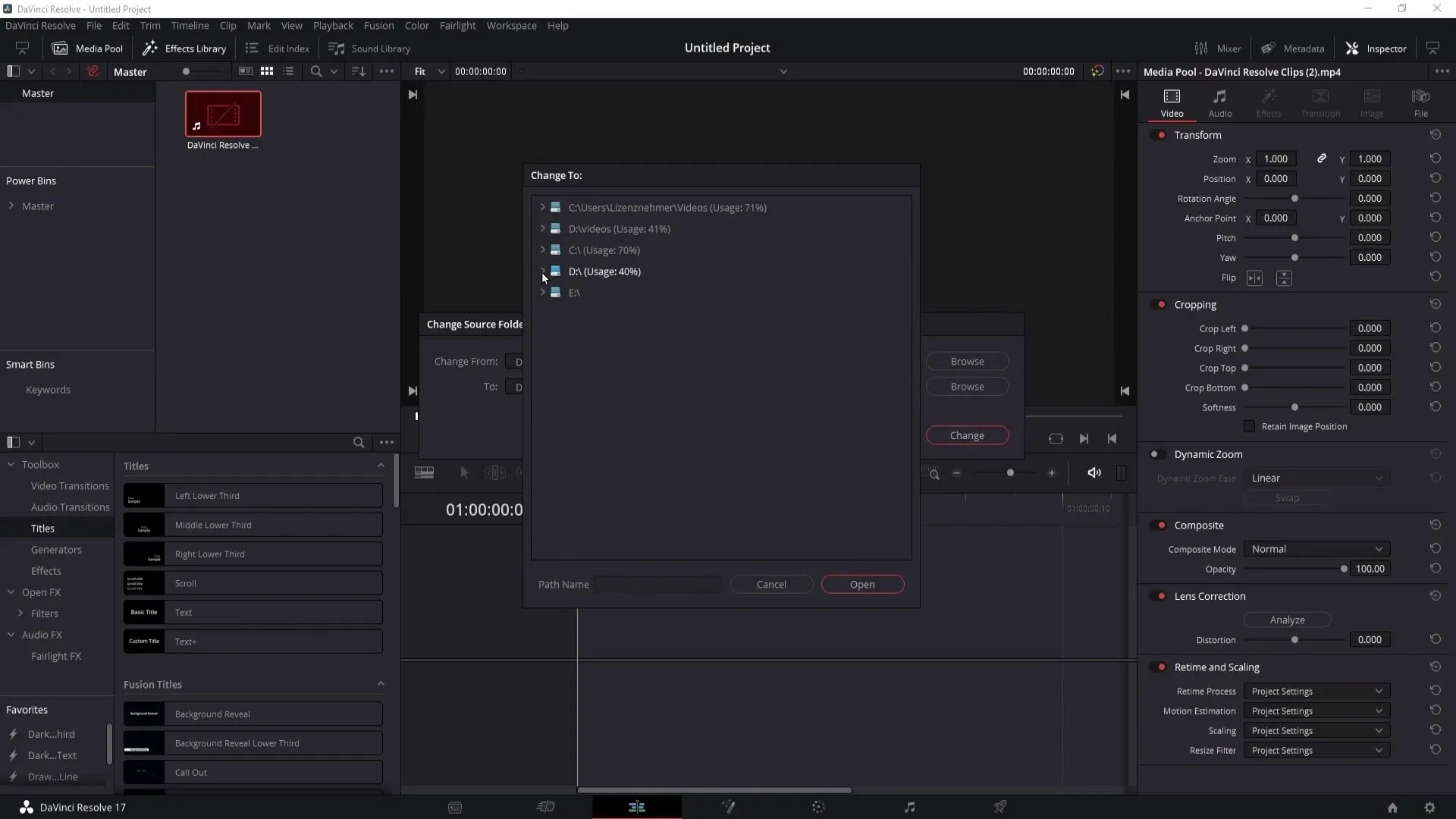
Miután kiválasztotta az új mappát, kattintson a "Megnyitás" gombra. A Da Vinci Resolve most már frissíti a fájl elérési útvonalát, és a hibaüzenetnek el kell tűnnie.
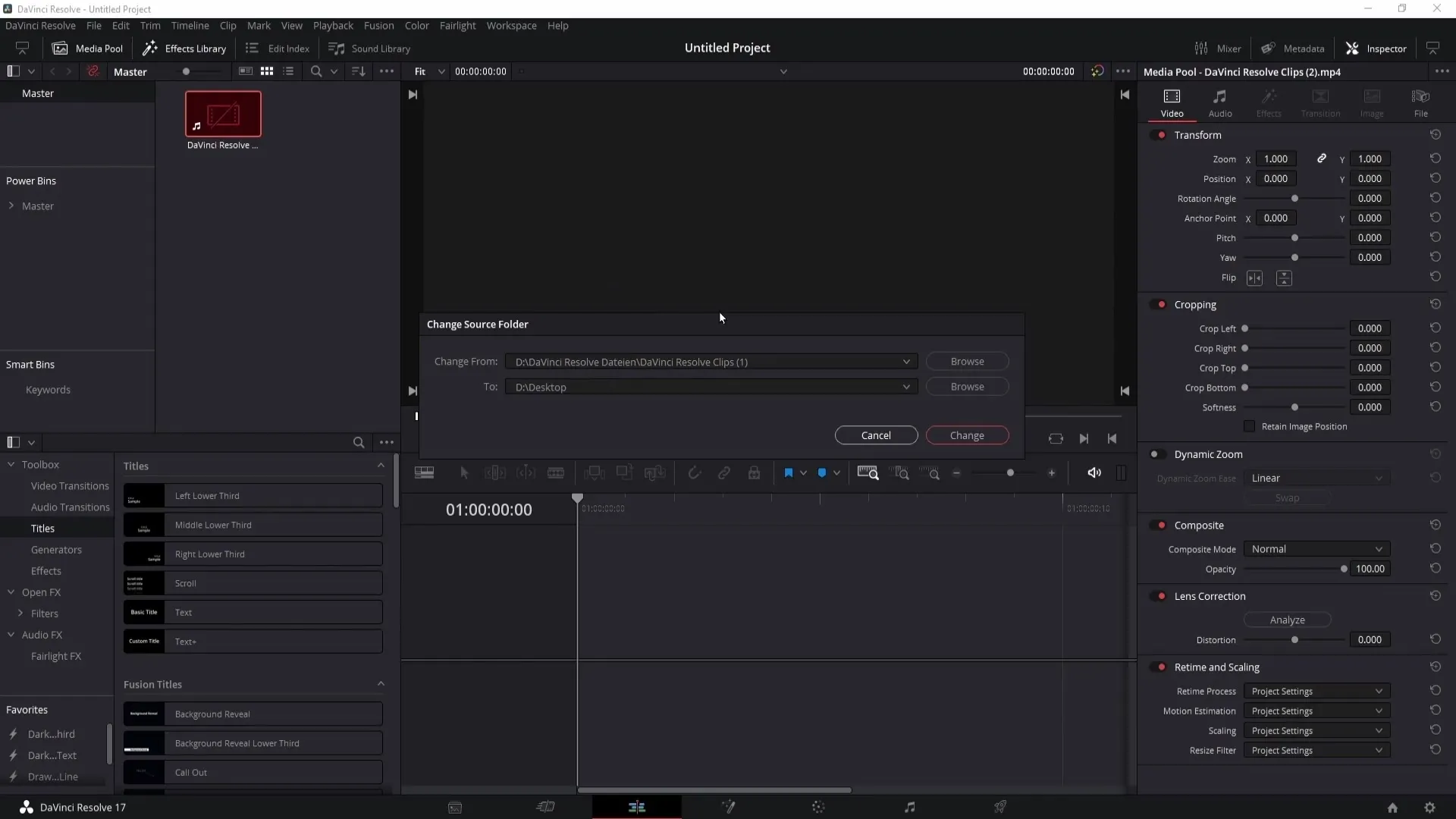
Átnevezett klip
Ha a probléma azért lép fel, mert átnevezte a klipet, akkor is kattintson a jobb gombbal az érintett klipre, és válassza a "Replace Selected Clip" (Kijelölt klip cseréje) lehetőséget.
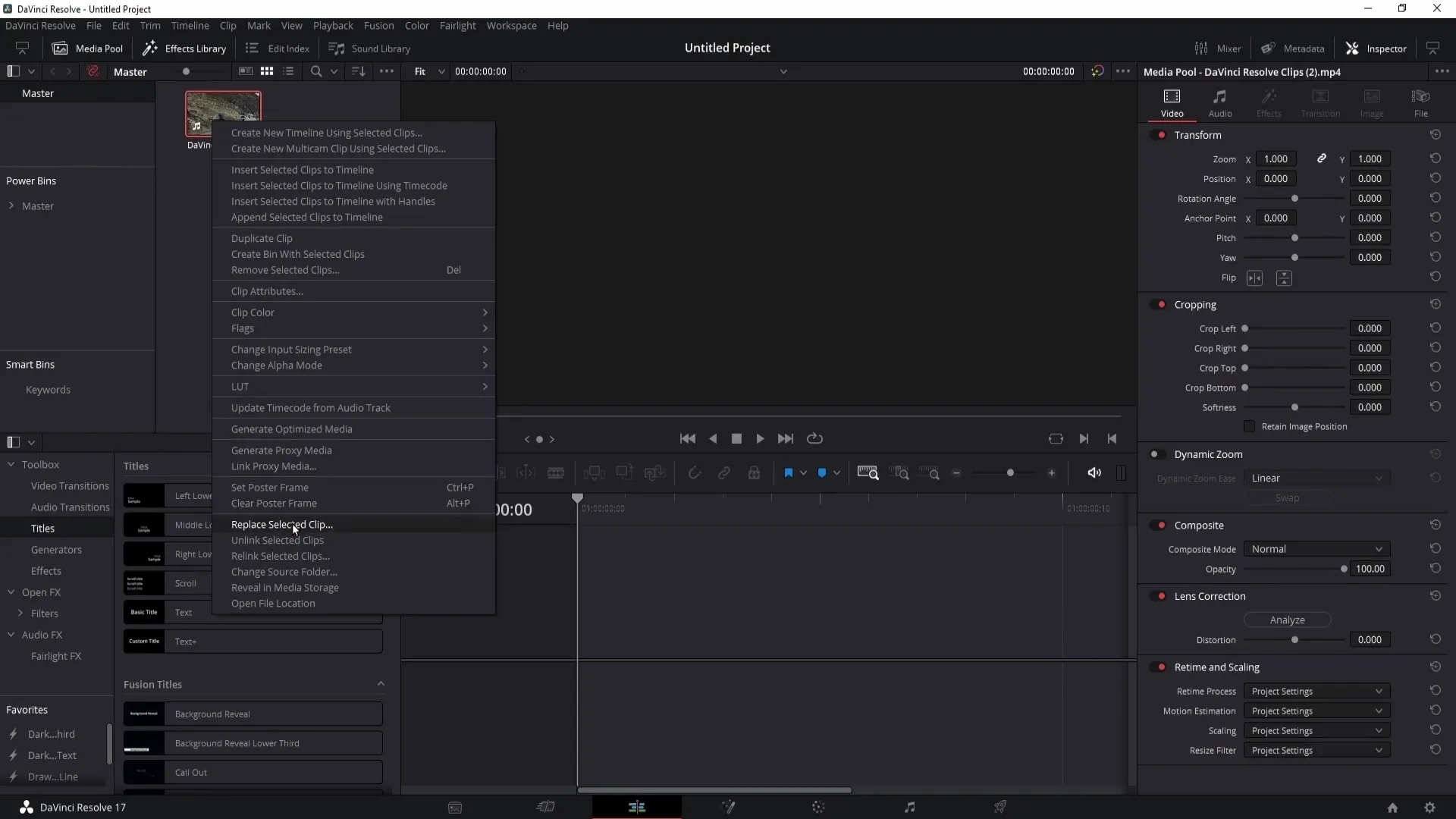
Ezután válassza ki az átnevezett klipet, és jelölje ki. Ezáltal újra létrejön a kliphez való hivatkozás.
Törölt klip
Ha törölte a klipet, a helyzet sajnos bonyolultabbá válik. Ha kiürítette a papírkosarat, akkor nehéz vagy lehetetlen lesz visszaállítani a fájlt. Ha nem, akkor a szemetesre duplán kattintva megkeresheti.
Ha megtalálta a klipet, kattintson rá a jobb gombbal, és válassza a "Visszaállítás" lehetőséget. Ez visszaállítja a klipet a médiaállományba.
A jövőbeli problémák elkerülése
Ahhoz, hogy a jövőben elkerülje a "Media Offline" hibaüzenetet, van néhány fontos tipp. Először is, gondoskodjon arról, hogy átnevezze a fájlokat, mielőtt importálja őket a DaVinci Resolve programba.
Másodszor, célszerű lenne az összes fájlt egy kijelölt mappában hagyni, anélkül, hogy az importálás után elmozdítaná őket.
Ha ezeket a lépéseket követi, elkerülheti a hiányzó médiával kapcsolatos számos tipikus problémát, és a DaVinci Resolve-ban végzett munkája zökkenőmentesen fog működni.
Összefoglaló
Ebben az útmutatóban megtudhatta, hogy mit jelent a "Media Offline" hibaüzenet a DaVinci Resolve programban, és hogyan javíthatja azt. Most már ismeri a klipek visszaállításának vagy újbóli hozzárendelésének lépéseit, és tippeket kap, hogy a jövőben elkerülje az ilyen problémákat. Ezzel a tudással megszakítás nélkül folytathatja a szerkesztési projektet.
Gyakran ismételt kérdések
Mit jelent a DaVinci Resolve "Media Offline" hibaüzenete? A hibaüzenet azt jelzi, hogy a DaVinci Resolve nem tud hozzáférni egy adott fájlhoz.
Ha egy klip áthelyezésre került, hogyan tudom orvosolni a problémát?A klipre jobb gombbal kattintva a "Change Source Folder" (Forrásmappa módosítása) menüpontot választva megadhatja az új helyet.
Mi történik, ha átneveztem a klipet?Ebben az esetben kattintson a jobb gombbal a klipre, és válassza a "Replace Selected Clip" (Kijelölt klip cseréje) lehetőséget a fájl újrakapcsolásához.
Mit tehetek, ha töröltem a klipet?Ha a klip a papírkosárban van, keresse meg ott, és állítsa vissza. Ha kiürítette a papírkosarat, a klip már nem lesz elérhető.
Hogyan kerülhetem el a jövőbeni problémákat:Nevezze át a fájlokat importálás előtt, és ne mozgassa őket a DaVinci Resolve programba történő importálás után.


